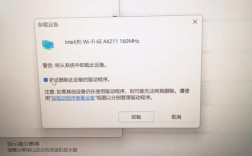在 CentOS 操作系统中安装网卡驱动是确保网络连接稳定和高效的重要步骤,以下是一个详细的指南,涵盖从检查网卡型号到安装和测试驱动的全过程:
一、查看网卡型号
需要确定网卡的具体型号,这可以通过以下命令实现:

- lspci | grep i ethernet
此命令会列出所有以太网控制器的信息,从中可以找到网卡的详细信息,输出可能显示类似以下内容:
- 00:1f.6 Ethernet controller: Intel Corporation Device 0d55 (rev 05)
二、下载驱动程序
根据网卡型号,从相应的官方网站或硬件制造商网站下载合适的驱动程序,对于 Intel i219V 网卡,可以从英特尔官网下载适用于 Linux 的驱动程序。
三、准备安装环境
由于 CentOS 默认情况下可能不包含编译驱动程序所需的工具,因此需要先安装这些工具,执行以下命令以安装必要的软件包:
- yum install kerneldevel gcc make
四、解压并编译驱动程序
将下载的驱动程序文件复制到 CentOS 系统中,并解压到指定目录,然后进入解压后的目录,运行以下命令进行编译和安装:
- tar zxvf e1000e3.8.4.tar.gz
- cd e1000e3.8.4
- make clean
- make
- make install
注意:如果遇到“Required key not available”错误,可能需要在 Bios 中关闭 Secure Boot 选项。
五、配置网卡
编译和安装完成后,需要配置网卡以使其正常工作,编辑网卡配置文件(通常位于/etc/sysconfig/networkscripts/ 目录下),添加或修改以下内容:
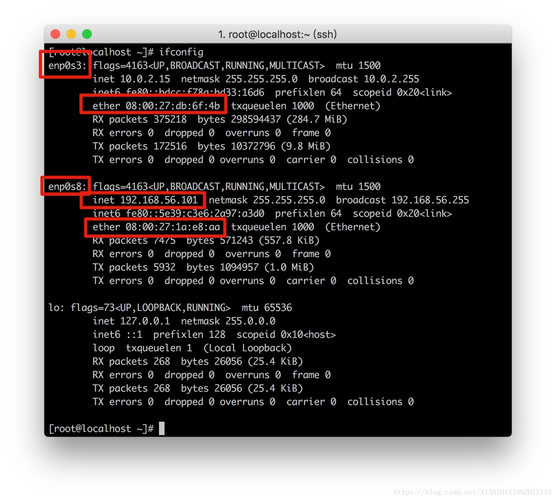
- TYPE=Ethernet
- BOOTPROTO=static
- DEFROUTE=yes
- NAME=ens33
- DEVICE=ens33
- ONBOOT=yes
- IPADDR=192.168.1.100
- NETMASK=255.255.255.0
- GATEWAY=192.168.1.1
- DNS1=8.8.8.8
- DNS2=8.8.4.4
保存并退出编辑器后,重启网络服务以使配置生效:
- systemctl restart network
六、验证安装
验证网卡是否已正确安装并配置,可以使用以下命令检查网络连接状态:
- ping www.google.com
如果能够成功 ping 通外部地址,则说明网卡驱动安装成功且配置正确。
七、常见问题及解决方案
问题一:无法找到网卡型号怎么办?
如果在lspci 命令输出中找不到网卡信息,可以尝试使用其他命令如lsusb 或dmesg | grep i ethernet 来查找网卡设备,也可以考虑查阅主板或计算机的用户手册以获取更多关于网卡的信息。
问题二:编译驱动时缺少依赖项怎么办?
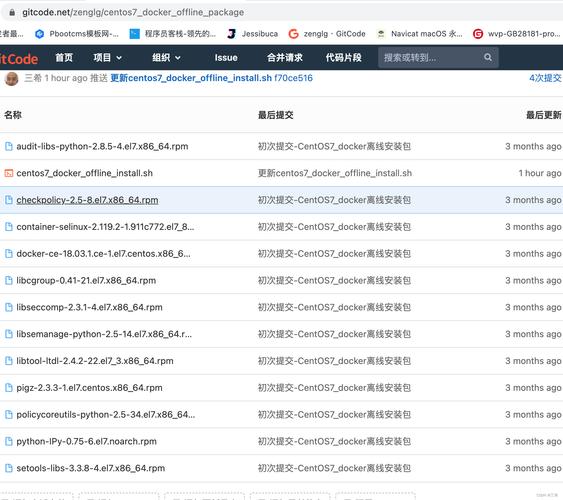
在编译驱动程序时,如果遇到缺少依赖项的错误消息,可以根据错误提示安装相应的软件包,如果缺少 gCC 编译器,可以运行yum install gcc 来安装它,同样地,如果缺少内核头文件或其他开发工具,也可以使用yum 或dnf 命令来安装它们。
通过以上步骤,您可以在 CentOS 系统中成功安装和配置网卡驱动,确保网络连接的稳定性和高效性,如果在安装过程中遇到任何问题,请随时查阅相关文档或寻求技术支持。